excel怎么固定前三行?
打开excel 2007,我这里以前面两行固定为例来做介绍。录入数据。如图所示。
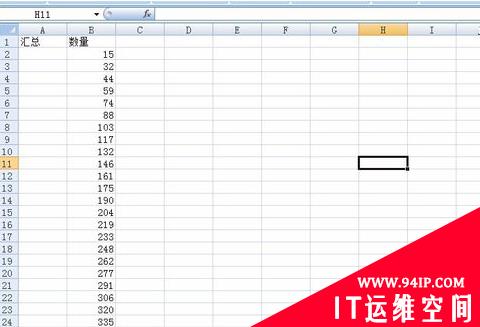
在表头数据下面插入一行做为数据汇总的内容,插入一行如下图所示。
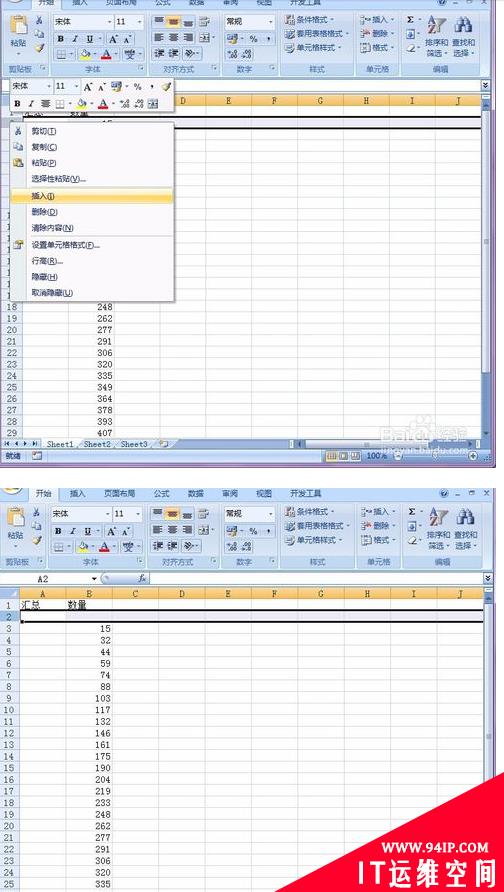
在“数量”下面的单元格中插入下面公式:=SUM(B3:B200),即可得到这一列所有数据的总和。
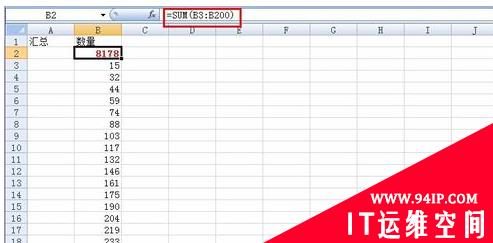
这里想固定前两行,所以选择第三行的数据,注意一定是整行的选中,如图所示。
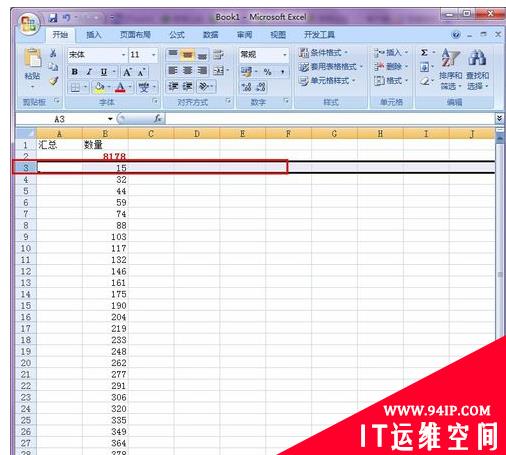
在工具栏上方找到打开“视图”标签,找到下面的“冻结窗格”如下图所示。
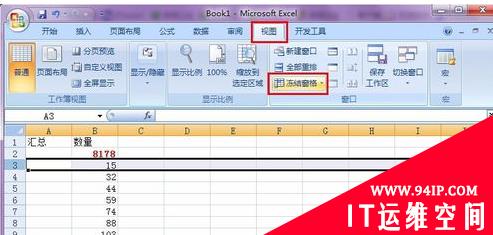
鼠标单击“冻结窗格”按钮,然后移动到“冻结拆分窗格”,单击。
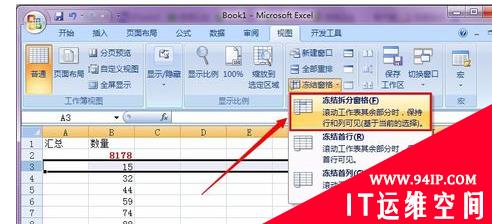
这时您再滚动鼠标就会发现,上面的两行已经固定,如图所示。如果想固定行,方法相同,只需要在第四步的时候换一下行数据就可以,固定几行,就选择此数据的下一行操作即可。
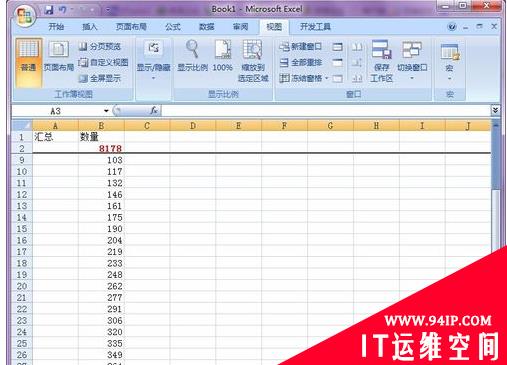
转载请注明:IT运维空间 » windows » excel怎么固定前三行 excel怎么固定前三行格式不动





















发表评论